- Une station d'accueil permet de brancher un appareil mobile comme votre PC à des périphériques informatiques courants. Il est également connu sous le nom de station d'accueil ou de réplicateur de port.
- Si vous souhaitez connecter votre ordinateur portable à un moniteur externe, vous avez besoin d'une station d'accueil ou d'un port USB-C.
- Windows 11 peut ne pas détecter un deuxième moniteur en raison de problèmes simples tels que des bogues, de la poussière ou une mauvaise connexion par câble, entre autres raisons.
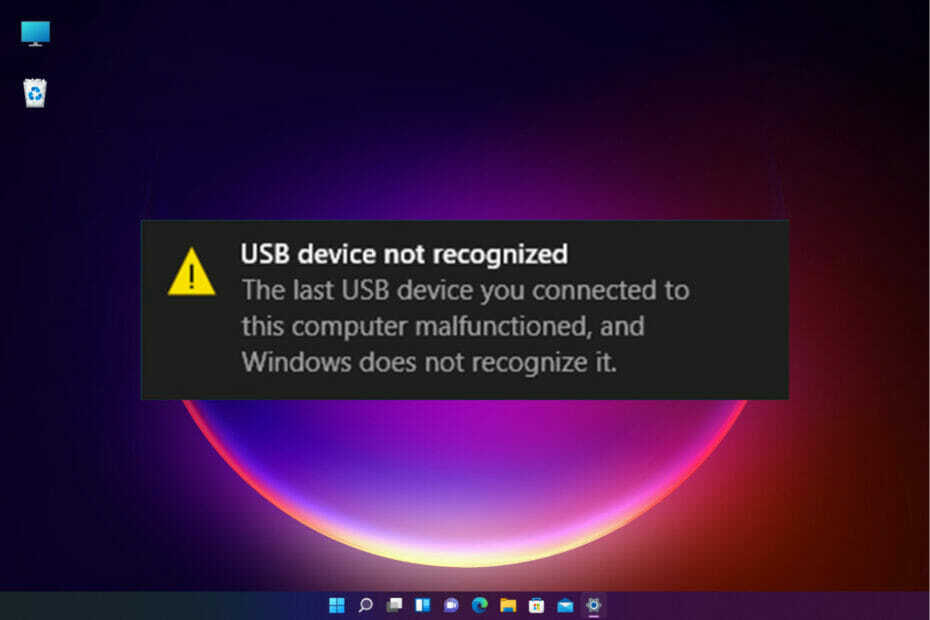
XINSTALLER EN CLIQUANT SUR LE FICHIER DE TÉLÉCHARGEMENT
Ce logiciel réparera les erreurs informatiques courantes, vous protégera contre la perte de fichiers, les logiciels malveillants, les pannes matérielles et optimisera votre PC pour des performances maximales. Résolvez les problèmes de PC et supprimez les virus maintenant en 3 étapes faciles :
- Télécharger l'outil de réparation Restoro PC qui vient avec des technologies brevetées (brevet disponible ici).
- Cliquez sur Lancer l'analyse pour trouver les problèmes Windows qui pourraient causer des problèmes au PC.
- Cliquez sur Tout réparer pour résoudre les problèmes affectant la sécurité et les performances de votre ordinateur
- Restoro a été téléchargé par 0 lecteurs ce mois-ci.
Certains utilisateurs aiment avoir une configuration multi-écrans avec jusqu'à trois moniteurs. Une station d'accueil vous permet de transformer votre ordinateur portable en ordinateur de bureau. Votre système se connecte simultanément à une imprimante, un moniteur, des lecteurs de sauvegarde, une souris, un stockage, un réseau local et une souris.
Vous pouvez rencontrer des problèmes d'amarrage lorsque vous effectuez une mise à niveau vers Windows 11 ou lorsque vous vous connectez au deuxième moniteur.
Les principaux problèmes liés à ce problème sont la résolution de l'écran, l'affichage du moniteur, la charge, la connexion et l'audio. De nombreux utilisateurs ont signalé différents problèmes spécifiques.
Vous vous demandez peut-être pourquoi vous rencontrez des problèmes de station d'accueil et comment les résoudre. Eh bien, cet article vous apportera des réponses à ces questions et résoudra toutes vos nuisances d'accostage. Commençons.
Pourquoi Windows 11 ne parvient-il pas à détecter la station d'accueil ?
Diverses choses peuvent causer des problèmes de station d'accueil sous Windows 11. Par exemple, la poussière et les particules dans le système, les périphériques externes et l'ordinateur lui-même entraînent souvent des problèmes de connexion.
Parfois, un simple accroc peut être la cause qui peut être résolue en redémarrant simplement votre système, en déconnectant et en connectant vos câbles, ou vous avez juste besoin de acheter la meilleure station d'accueil pour PC Windows.
Un deuxième moniteur qui n'est pas connecté à l'alimentation ou une mauvaise connexion par câble affectera votre station d'accueil et cela ne fonctionnera pas.
Des bogues aléatoires, des paramètres sur votre ordinateur ou des problèmes avec votre moniteur peuvent entraîner des problèmes de détection sur votre PC Windows 11.
Que puis-je faire si Windows 11 ne détecte pas la station d'accueil ?
1. Redémarrez votre PC
Comme nous l'avons indiqué précédemment, si Windows 11 ne détecte pas la station d'accueil, cela peut être dû à des bogues temporaires.
Ce problème peut être résolu en redémarrant votre système. C'est une règle générale pour les problèmes simples sur n'importe quel système que vous éteignez puis rallumez et voyez si le problème est résolu.
Si le problème n'est pas résolu, vous avez peut-être affaire à un problème plus compliqué qui nécessite plus de compétences et de temps.
2. Réinstaller le pilote graphique
- Taper Gestionnaire de périphériques dans le champ de recherche et appuyez sur Entrer.

- Double-cliquez sur Prises d'écran. Cela ouvrira la liste des cartes graphiques sur votre système.
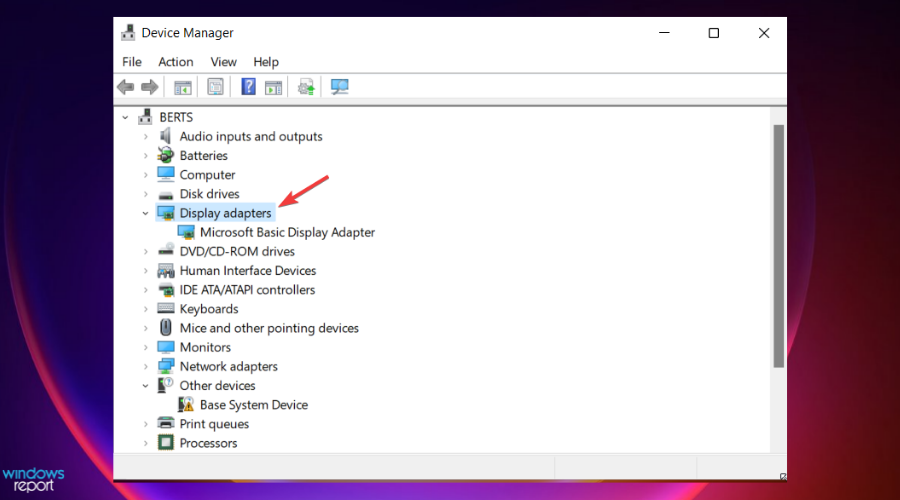
- Faites un clic droit sur chaque carte graphique et sélectionnez Désinstaller l'appareil. Cela désinstallera les pilotes graphiques.

- Redémarrez votre PC.
- Ouvrir Gestionnaire de périphériques en utilisant l'étape 1. Frappez le Onglet Action et cliquez sur Rechercher les modifications matérielles. Cela réinstallera vos pilotes graphiques sur votre ordinateur.
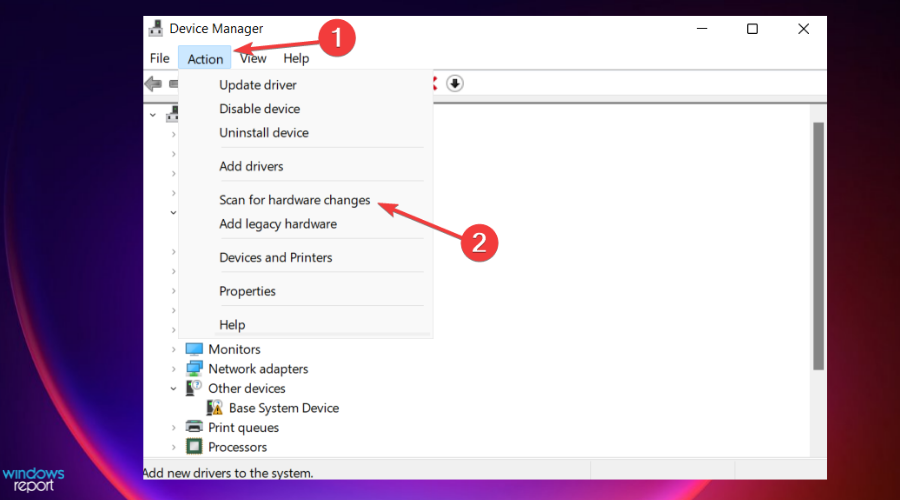
3. Retirez la station d'accueil et reconnectez-la
- presse les fenêtres clé + je pour ouvrir le Réglages et sélectionnez Bluetooth et appareils.
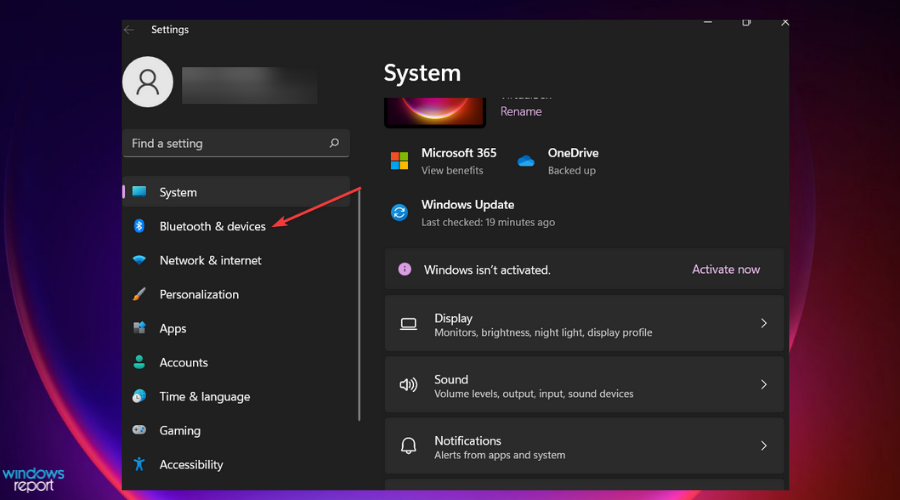
- Cliquer sur Dispositifs.

- En dessous de Écrans et stations d'accueil sans fil, choisir la Plus d'options qui se trouve sur les trois points verticaux à côté de la station d'accueil, de l'adaptateur ou de l'écran sans fil que vous souhaitez déconnecter. Sélectionner Enlevez l'appareil.

- Cliquer sur Oui pour confirmer l'action.
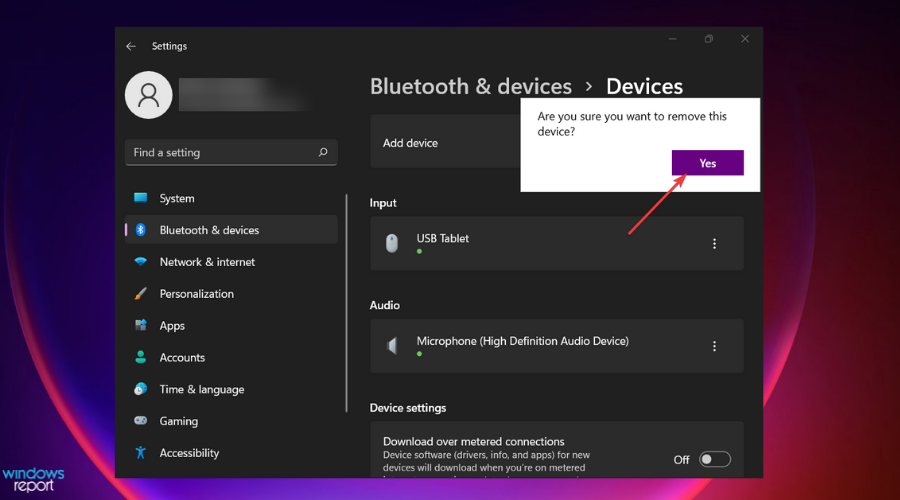
- Reconnectez votre appareil à nouveau et voyez s'il fonctionne.
4. Vérifiez votre moniteur
Il est également important de vérifier le deuxième moniteur auquel vous souhaitez vous connecter. Tout d'abord, appliquez des procédures simples telles que la connexion du moniteur à l'alimentation.
La connexion par câble est donc essentielle à la station d'accueil. Les câbles couramment utilisés sont VGA, USB Type-C, HDMI, etc... Vérifiez la connexion sur votre moniteur et votre PC, et voyez si cela fonctionne.
Si votre écran d'ordinateur a différents ports de connexion, vous devez échanger le câble vers un autre port. Par exemple, certains systèmes et moniteurs ont deux ports HDMI. Vous pourriez envisager de changer votre câble HDMI d'un port à un autre sur le moniteur ou l'ordinateur portable.
5. Mettez à jour votre pilote graphique
- Taper Gestionnaire de périphériques sur le Rechercher boîte et presse Entrer.

- Sur le Gestionnaire de périphériques, double-cliquez sur Prises d'écran. Cela ouvrira une liste de tous les graphiques sur votre ordinateur.

- Faites un clic droit sur chaque carte graphique de la liste et sélectionnez Mettre à jour le pilote.

- Une fois que vous les avez tous mis à jour à l'étape 3, redémarrez votre PC.
La mise à jour manuelle du pilote peut prendre du temps. C'est pourquoi nous recommandons un outil dédié tel que DriverFix car il analysera le Web à la recherche de la dernière version et installera les mises à jour appropriées pour chaque pilote de votre système.
Puis-je utiliser une station d'accueil pour le bureau ?
Si vous souhaitez utiliser une station d'accueil pour un ordinateur de bureau, c'est à peu près la même procédure que celle que vous appliquez lorsque vous utilisez un ordinateur portable.
Cependant, vous devrez peut-être envisager d'autres choses. Par exemple, vous devrez penser à placer votre station d'accueil sur votre bureau d'ordinateur.
Les ordinateurs de bureau ont plusieurs ports, ce qui rend les stations d'accueil moins inutiles. Cependant, certains utilisateurs s'en tirent en acquérant de simples adaptateurs pour obtenir les ports supplémentaires dont ils ont besoin.
Les utilisateurs ont signalé que les correctifs ci-dessus ont fonctionné pour eux pour résoudre le problème de Windows 11 ne détectant pas la station d'accueil.
Cependant, si les correctifs n'ont pas fonctionné pour votre cas, vous pourriez être confronté à un problème technique important qui nécessite un technicien. N'hésite pas à en savoir plus sur les problèmes de station d'accueil sous Windows 11.
Nous aimerions savoir quelle solution a fonctionné pour vous dans notre section commentaires.


